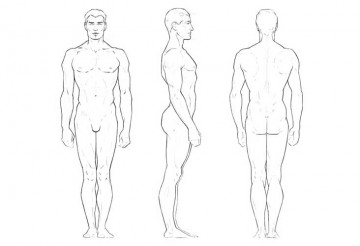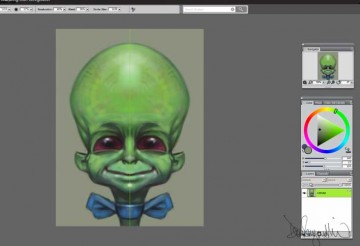Aprende cómo crear arte de cómic dinámico en blanco y negro con este tutorial de Manga Studio.
Artista de cómic Eric Kim nos enseña a crear una ilustración en blanco y negro con su tutorial de Manga Studio de Digital Arts Online. Crear una ilustración dinámica en blanco y negro puede ser más difícil que en color, dado las limitaciones de usar un color solo. Abajo hemos resumido los pasos del tutorial. Si quieres ver los pasos con más detalle, y imágenes de cada paso en el proceso, ve al artículo original en inglés aquí.
1. Crear un concept dibujando bocetos de elementos y apuntando ideas con lápiz y papel.
2. Haz un boceto muy rápido de la imagen que tienes en mente. No tardes mucho, con unos 10 minutos bastará.
3. Calca el boceto en una hoja nueva, marcando las líneas de recorte para luego con una regla.
4. Perfecciona la imagen y trabaja la perspectiva.
5. Borra lo innecesario y vuelve a perfeccionar la imagen, repasando el dibujo una y otra vez.
6. Empieza a trabajar el fondo, teniendo en cuenta los puntos de perspectiva que estableciste en el paso 4.
7. Dibuja los detalles sin renderizarlos todavía
8. Ahora hay que empezar el proceso de entintar los detalles. Borra las líneas de lápiz y empieza a marcar las sombras con lápiz, ya que es más fácil y preciso que con tinta directamente. Marca las zonas que vas a llenar de negro (o con tinta o digitalmente) con un x.
9. Cuando hayas entintado la figura, repite el proceso con el fondo del dibujo.
10. Escanea la imagen con 1.200dpi y abrélo con Photoshop. Convierte el archivo a un bitmap con 1.200dpi y con threshold a 50%.
11. Abre el documento de Photoshop con Manga Studio.
12. Crea máscaras de selección en las zonas donde quieres añadir tonos. Selecciona una zona y conviértela en una capa (Cmd/Ctrl + Shift + D).
13. Añadir los tonos, eligiendo un material de la ventana de materiales. Elige un patrón de puntos del Basic Tones Library (Basic Tones > Dot > 60L) y aplica un gris de 30% a la selección. Puedes cambiar la luminosidad del tono usando la ventana de Layer Properties.
14. Cuando hayas rellenado todas las zonas necesarios usando máscaras de selección, exporta el documento a Photoshop. Añade los detalles pequeños (como elementos fotográficos, por ejemplo), asegurándote que se integren con la composición.
15. Guarda el documento con formato PSD y una versión de bitmap.
Traducido del inglés y resumido del artículo original por Eric Kim en Digital Arts Online.
Si te ha gustado este tutorial de Manga Studio, puedes echarle un vistazo a los otros tutoriales que tenemos en Custom Art Magazine.
Imagen arriba: Eric Kim, digitalartsonline.co.uk